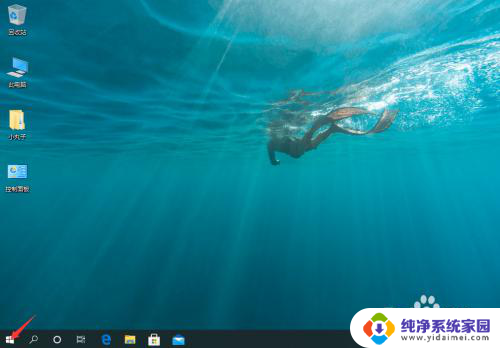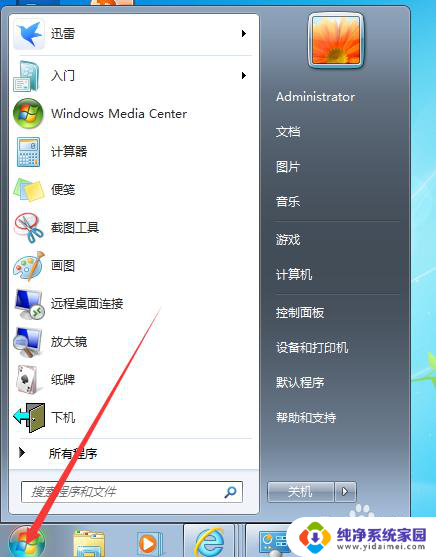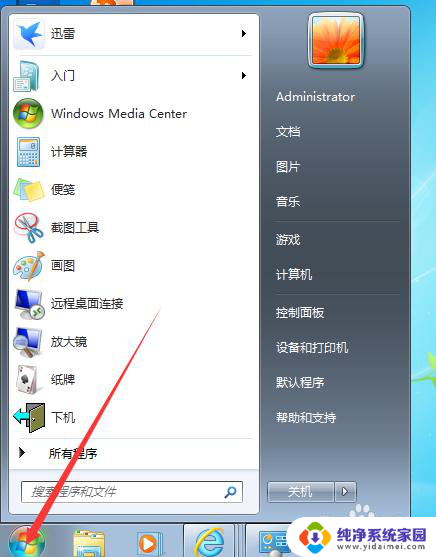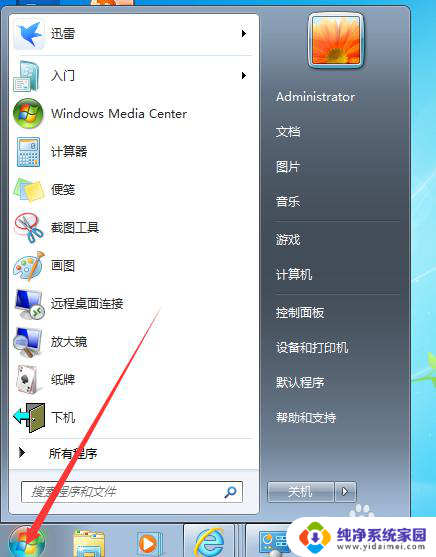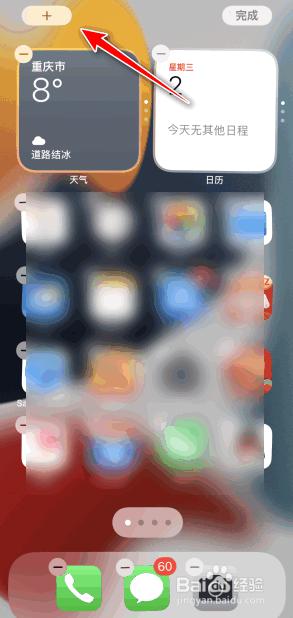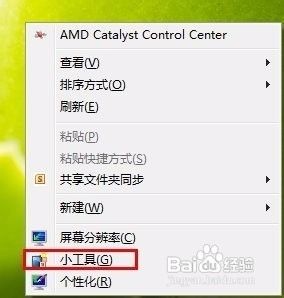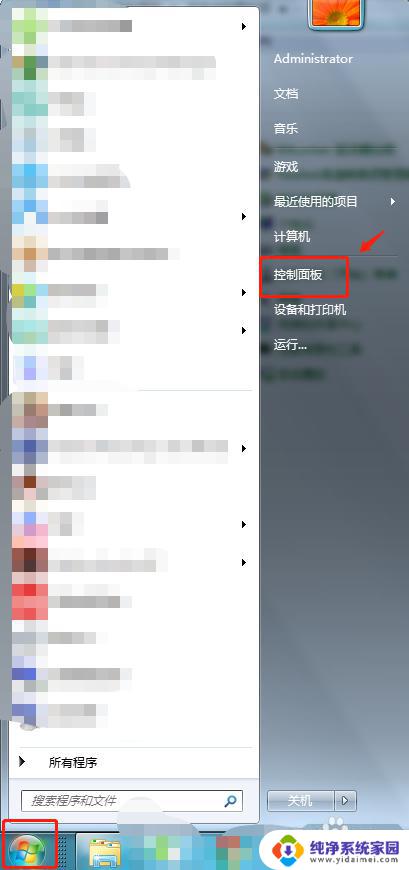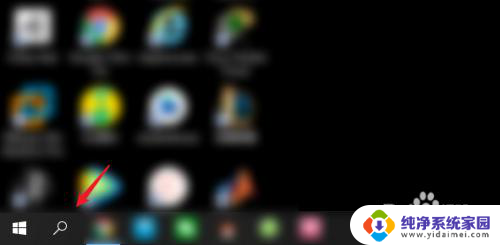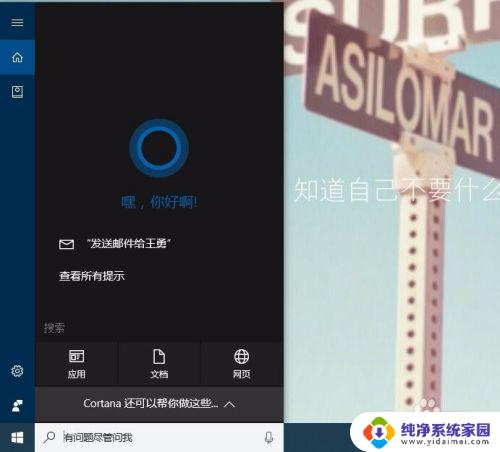电脑显示时钟 Windows 10电脑如何设置时钟显示
更新时间:2024-03-25 09:02:28作者:yang
在如今的数字化时代,电脑已经成为人们生活中不可或缺的工具之一,而电脑的显示时钟更是我们日常生活中必不可少的功能之一。在Windows 10操作系统中,如何设置时钟显示成为了许多用户关注的焦点之一。通过简单的操作,我们可以轻松地调整时钟显示的样式和格式,让时间信息更加清晰和便捷。让我们一起来探讨一下如何在Windows 10电脑上设置时钟显示吧!
方法如下:
1.我们点击打开电脑桌面左下角的Windows图标
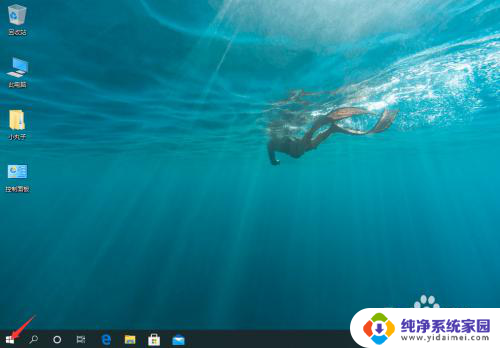
2.选择菜单中的设置图标
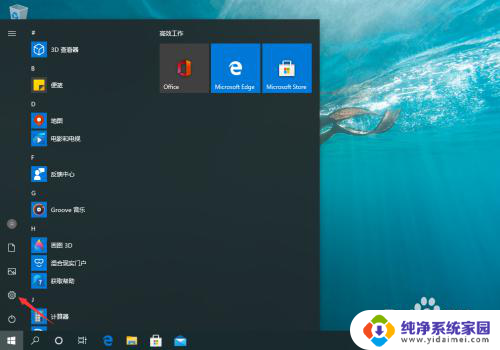
3.这时候,在弹出窗口中。点击打开时间和语言
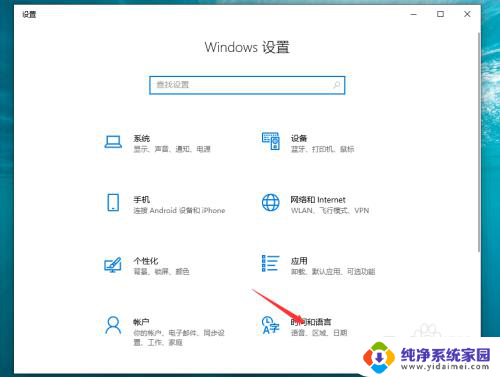
4.接着,打开箭头所指的添加不同时区的时钟
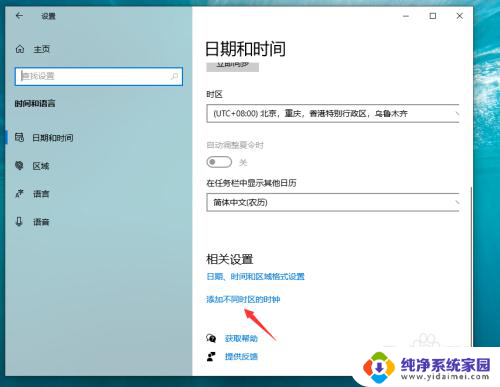
5.勾选箭头所指的显示此时钟
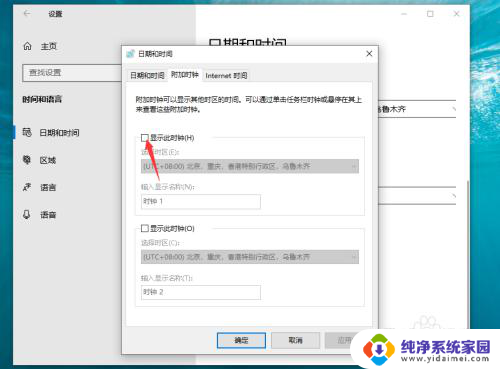
6.设置完成,直接点击应用按钮就可以退出了
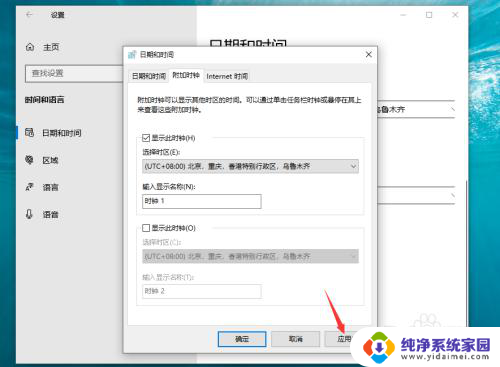
以上就是电脑显示时钟的全部内容,如果您遇到了相同的问题,可以参考本文中介绍的步骤进行修复,希望对大家有所帮助。